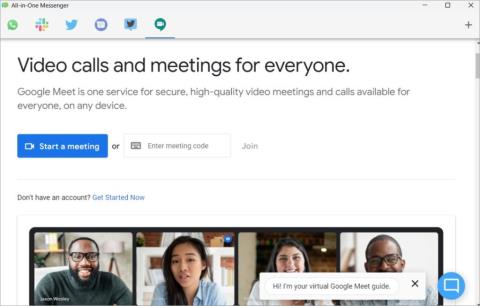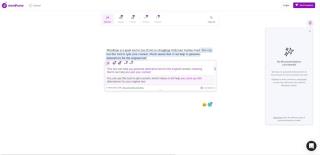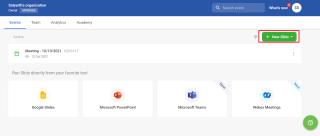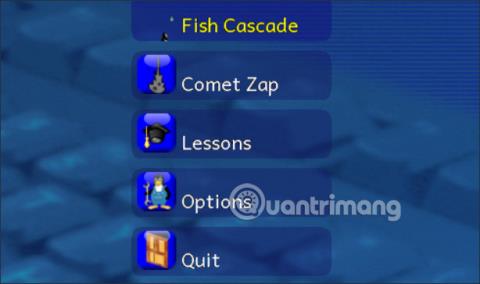14 legjobb Windows-alkalmazás a diákok termelékenységének növelésére
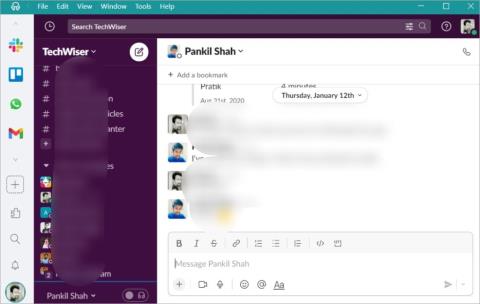
14 legjobb Windows-alkalmazás a diákok termelékenységének növelésére

A potenciális ügyfelekkel való kapcsolatfelvételhez először meg kell találnia az e-mail címüket. Bár kihívást jelenthet valakinek az érvényes e-mail címének megtalálása, van néhány Chrome-bővítmény, amelyek megkönnyíthetik a munkáját. Tudjon meg többet ezekről az e-mail kereső bővítményekről.

A Hunter.io talán a legnépszerűbb e-mail-elérési eszköz. A több mint 100 millió e-mail címet tartalmazó indexnek köszönhetően a Hunter.io szinte bárki e-mail-címét megtalálja. A szolgáltatásokban gazdag webhely mellett a Hunter.io egy könnyen használható böngészőbővítménnyel is rendelkezik.
Ha meg szeretne keresni egy e-mail címet bármely webhely böngészése közben, kattintson a bővítmény ikonjára. A Hunter.io megtalálja az adott domainhez társított összes e-mail címet. Ezután hozzáadhatja ezeket az e-mail címeket a potenciális ügyfelek listájához. Ahogy a Hunter.io magát az internetet járja be, keresése túlmutat a LinkedIn profilokon.
Egyes esetekben a potenciális ügyfél telefonszámát is megtalálja. A Hunter.io lehetővé teszi az e-mail címek osztályok szerinti szűrését, például marketing, értékesítés és menedzsment. Ezenkívül rendelkezik a cikk szerzőjének e-mail címének megkeresésére szolgáló funkcióval is.
Az átláthatóság érdekében ez a bővítmény megmutatja, hogy mely forrásokból találta meg az e-mail címet. Bár a fizetős csomag drágának tűnhet, számos olyan funkcióval rendelkezik, amelyek miatt megéri. A legtöbb ember számára azonban az ingyenes terv is elegendő lenne.
Letöltés : Hunter.io for Chrome (49 USD, ingyenes próbaverzió)

Az AeroLeads egy másik Chrome-bővítmény, amely felgyorsíthatja az e-mailek keresését. Az AeroLeads segítségével megtalálhatja a LinkedIn, a Crunchbase, a Sales Navigator és más professzionális platformok e-mail címeit.
A potenciális ügyfél e-mail-címének megkereséséhez nyissa meg a LinkedIn- vagy Crunchbase-profilját, és görgessen lefelé az oldalon. AeroLeads bővítmény összegyűjti az összes információt, és lehetővé teszi, hogy Hozzá személy a kilátások listát. Ezután megtalálhatja az e-mail címüket a Prospect lapon, valamint a hitelességi pontszámot.
Ennek a kiterjesztésnek az a nagy hátránya, hogy nem talál címeket egyetlen tartománynév megadásával sem. Bár az e-mail kereső eszközük meglehetősen erős, a bővítmény külön ablakban nyílik meg, ami bosszantó lehet. Az AeroLeads négy előfizetési csomaggal rendelkezik, köztük egy ingyenes.
Letöltés : AeroLeads for Chrome (49 USD, ingyenes próbaverzió)
Kapcsolódó: Hogyan találhatunk régi barátokat fordított e-mail kereséssel?

A Findthat egy másik széles körben használt bővítmény, amely „Az e-mail sárga oldalaiként” írja le magát. A Findthat kiemelkedő tulajdonsága, hogy lehetővé teszi az integrációt más alkalmazásokkal, például a Zapierrel a munkafolyamat automatizálása érdekében. Ezen kívül eszközökkel rendelkezik az e-mail-ellenőrzéshez és az e-mail-címek tömeges megkereséséhez.
A böngészőbővítmény lehetővé teszi, hogy csak a közösségi hálózatokon keressen e-mail címeket. Bármely céghez/domainhez társított e-mail címek kereséséhez a Findthat webhelyét kell használnia. Ez az eszköz megbízhatósági pontszámot is mutat minden talált vagy ellenőrzött e-mail-címhez.
Letöltés : Findthat Chrome-hoz (29 USD, ingyenes próbaverzió)

A Name2Email egy teljesen ingyenes Chrome-bővítmény, amellyel megadhatja a potenciális ügyfél nevét, majd megjelenítheti az e-mail címét. Az különbözteti meg a többi bővítménytől, hogy közvetlenül a Gmail alkalmazásban találja meg az e-mail címeket.
Az e-mail cím megkereséséhez írja be a „ Keresztnév Vezetéknév @Cég ” szöveget a címzett mezőbe. A kiterjesztés megjeleníti a lehetséges e-mail címek listáját. Az érvényes e-mail cím az, amelyen a címzett neve vagy képe látható, amikor az egérmutatót fölé viszi.
Ha közvetlenül a Gmail alkalmazásban adja meg az e-mail címet, megspórolhat néhány kattintást és időt. De az ingyenes eszközöknek korlátai vannak. A Name2Email esetében nem talál e-maileket tömegesen.
Letöltés : Name2Email Chrome-hoz (ingyenes)
Kapcsolódó: Hogyan találhatom meg valakinek a valódi e-mail címét a Gmail segítségével?

A Prospect.io egy átfogó kutatási eszköztár, fantasztikus e-mail keresővel. Lehetővé teszi, hogy részletes információkat találjon a potenciális ügyfélről, beleértve a nevét, e-mail címét és képét.
E-mail címek kereséséhez keresse fel a potenciális ügyfél webhelyét, és kattintson a bővítményre. A Prospect.io több, a domainhez társított e-mail címet is megjelenít. A név mellett megmutatja a potenciális ügyfél imázsát és a bizalmi pontszámot. Ha megtalálta a megfelelő személyt, kattintson az E-mail kérése lehetőségre .
A legjobb az egészben, hogy a hitel csak akkor lehet használni, ha megnézi a e-mail címeket kattintva e-mailt kapni . A Prospect.io megfelelő kapcsolatkezelő rendszerrel rendelkezik a leadek rendszerezéséhez és szűréséhez. Annak ellenére, hogy minden az egyben kutatási eszköz, megfizethető áron.
Letöltés : Prospect.io Chrome-hoz (39 USD)

A RocketReach nem csupán egy e-mail-kereső, hanem nagymértékben segíthet a tájékoztatási erőfeszítéseiben. Ezt úgy teszi, hogy teljes körű információkat biztosít a potenciális ügyfelekről. Ide tartozik az e-mail címük, közösségi profiljuk, megnevezésük, képük és cégük. A cég adatait a Cég lapon is megtekintheti .
Az e-mail cím megkereséséhez nyissa meg a potenciális ügyfél webhelyét, és kattintson a bővítmény ikonjára. A RocketReach ezután megmutatja az adott szervezetben dolgozó személyek listáját. Amikor hozzáadja a névjegyet a listához, a RocketReach ellenőrzi az e-mail címeket, és pipát jelenít meg az aktívak előtt. A RocketReach egy viszonylag magas árú eszköz. De ha komolyan gondolja a tájékoztatási erőfeszítéseit, érdemes megtenni.
Letöltés : RocketReach for Chrome (59 USD, ingyenes próbaverzió)
Kapcsolódó: Hogyan találhatom meg valakinek az e-mail címét?
A Skrapp egy másik keresőeszköz, amely két külön Chrome-bővítménnyel rendelkezik: Email Finder és Enrich. Az egyedi e-mail-címek keresése mellett tömegesen is megkeresheti őket a keresés felgyorsítása érdekében. A Skrapp lehetővé teszi a potenciális ügyfelek listájának letöltését XLSX vagy CSV formátumban.

Az Enrich bővítmény megjeleníti a vállalati alkalmazottak listáját, és azt, hogy elérhető-e az e-mail címük. Jóváírását csak akkor használjuk fel, ha felfedi az e-mail címet, és elmenti a listára. Az Email Finder bővítmény személyes adatokat jelenít meg, beleértve az e-mail-címet a LinkedIn és az Sales Navigator oldalakon. Ez a bővítmény anélkül jeleníti meg a potenciális ügyfél e-mail címét, hogy el kellene mentenie a listára.

Letöltés : Skrapp Email Finder for Chrome | Skrapp Enrich for Chrome (39 USD, ingyenes próbaverzió)
Ezek az e-mail kereső webhelyek gigantikus adatbázisokkal és intelligens algoritmusokkal rendelkeznek, amelyek szinte bárki e-mail címét megtalálják az Ön számára.
Ha azonban ezeknek a bővítményeknek a kipróbálása után sem találja a potenciális ügyfél e-mail-címét, akkor is megpróbálhatja manuálisan megkeresni. Végül is az emberi intelligencia páratlan… eddig.
14 legjobb Windows-alkalmazás a diákok termelékenységének növelésére
A többfunkciós üzenetküldő és hatékonyságnövelő alkalmazások mélyreható összehasonlítása a Slack, Trello és WhatsApp együttes eléréséhez egy felhasználói felületen Windows és Mac rendszeren.
A Samsung Notes elérése Windows PC-n bonyolultabb, mint gondolná. Tekintse meg a Samsung Notes Windows PC-n való beszerzésének leggyakoribb módjait.
Alkalmazások listája, amelyek segítenek távol tartani a telefont. Szakítson az egészségtelen szokásokkal, és csak akkor használja telefonját, ha szükséges, ahelyett, hogy hagyná telefonját használni.
Szeretné használni iPhone-ját elsődleges asztali számítógépével/laptopjával? Ismerje meg, hogyan használhatja az iPhone-t második monitorként Windows és macOS számítógépeken.
A Sidecar használatához ugyanazzal az Apple ID-vel kell bejelentkeznie. Íme néhány Sidecar alternatíva az iPad második képernyőként való használatához Macen.
Szeretné rögzíteni a Microsoft-csapatok értekezletét? Olvassa el a bejegyzést, hogy megtudja, hogyan rögzítheti Microsoft 365 Enterprise-fiókkal és anélkül.
Néhány a legjobb Windows 10/11-alkalmazások közül a személyes termelékenység érdekében, amelyek segítségével kapcsolatban maradhat, és szinkronban maradhat az asztali számítógép és a mobileszköz között.
A Smartsheet leegyszerűsíti a projekt különféle szempontjait, például az erőforrások, a tartalom, a dokumentumok, a visszajelzések, a jóváhagyások, az áttekintések és még sok más kezelését. A több mint 190 ország különböző szakmáinak felhasználói ezt a webalapú alkalmazást kényelmesnek találják a sok mozgó alkatrészt tartalmazó projektek kezelésére.
Egy új szokás kialakítása magában foglalja ugyanazt a feladatot újra és újra. A legtöbb ember számára nehéz új szokásokat kialakítani anélkül, hogy nyomon követné, milyen gyakran végzik el a feladatokat vagy teljesítik a célokat.
Bármi legyen is az online vállalkozása, a minőségi tartalomnak az egyenlet részét kell képeznie. Nehéz lehet azonban elegendő minőségi tartalmat létrehozni webhelyéhez, közösségi média csatornáihoz és más online platformokhoz.
Az Elgato Stream Deck elsősorban azokat a streaming játékokat célozhatja meg olyan szolgáltatásokon keresztül, mint a Twitch, de ennél sokkal többre is használhatja. Valójában, ha nem használja a Stream Decket a termelékenység növelésére, akkor lemarad.
Az Objectives and Key Results (OKR) keretrendszer segít a mérhető célok és a napi feladatok összehangolásában a jobb termelékenység érdekében. Az OKR-módszert széles körben alkalmazzák a vállalkozásoknál, de a kkv-kban is ugyanolyan hatékony lehet. A szakemberek és a szabadúszók személyes szinten is használhatják, hogy pozitív hatást gyakoroljanak termelékenységükre.
Mindannyian ismerjük a jó, régimódi pipa értékét, a négyzetek kipipálásának széles körben ismert karakterét, amely megerősíti a feladatok elvégzését, és világszerte használják a listák kezelésében.
Lehetséges, hogy a Google Táblázatokat használta számadatok tárolására és megjelenítésére személyes és közös munkához egyaránt. Ez azonban nem csak egy táblázatkezelő eszköz, amely sok sort, oszlopot és képletet tartalmaz. Használhatja különféle klassz dolgok elkészítésére is, hogy elkápráztassa a közönségét.
Vállalkozóként túl elfoglalt lehet ahhoz, hogy lépést tartson mindennel, ami a startupok, az üzleti élet és a technológia világában történik. De a legfrissebb hírek ismeretében ugyanilyen fontos a sikeres startup felépítése.
Meg kell tartania a közönség érdeklődését, amikor online prezentációt vagy személyes tréninget tart. A Slido segít szavazások és kvízek beépítésében prezentációiba.
A Duolingo, a színes, rajzfilmszerű nyelvtanuló alkalmazás furcsa mintamondatainak és könyörtelen emlékeztetőinek köszönhetően mémmé változott. Azonban nem csak nevetésre jó – ha tudod, hogyan kell megfelelően használni.
A videohívások létfontosságú szolgáltatást jelentenek a kollégák vagy családtagok felzárkózásához. De akadálymentességi kihívásokat is bevezethetnek, különösen a siketek vagy nagyothallók számára.
Félelmetes lehet az Ön és a környezetében lévő emberek többsége évtizedek óta használt szoftverről való átállás. De ez nem jelenti azt, hogy lehetetlen vagy akár nehéz.
Mielőtt bemutatná a prezentációt a közönségnek, megkérhet másokat, hogy értékeljék a diákat, és adjanak visszajelzést azokról.
A számformátumok pontosan megmondják a táblázatnak, hogy milyen típusú adatokat használ, például százalékokat (%), pénznemet ($), időt, dátumot stb.
Minden Excel táblázat tartalmaz sorokat és oszlopokat. A legtöbb esetben az oszlopokat betűk (A, B, C), a sorokat pedig számok (1, 2, 3) azonosítják.
Az Adobe Acrobat az Adobe rendszer egyik úttörő PDF-alkalmazása. Ez a szoftver lehetővé teszi a PDF fájlok offline és online megtekintését.
Az OFFSET funkció hivatkozást hoz létre a munkalap egy területére anélkül, hogy be kellene írnia egy cellát vagy be kellene írnia egy értéket. Az alábbiakban bemutatjuk, hogyan kell használni az Offset funkciót a Microsoft Excel programban.
A Microsoft PowerPoint a Microsoft üzleti és termelékenységi programjainak gyűjteményének része. Ez a prezentációs szoftver kiterjedt funkcióival segíti a felhasználókat ötleteik életre keltésében. Nagyon lenyűgöző prezentációkat hoz létre, hogy felkeltse a nézők figyelmét.
Ha még nem ismeri a PowerPointot, meg kell tanulnia a szöveggel való munka alapjait. Ebből a leckéből megtudhatja, hogyan vághat ki, másolhat, illeszthet be és formázhat szöveget.
A Tux Typing a 10 ujjas gépelés gyakorló programok egyike, amely a 10 ujjas gépelés gyakorlása és elsajátítása után teszteli a számítógép sebességét.
A kimutatások segíthetnek a munkalapok könnyebben kezelhetővé tételében azáltal, hogy összegzik az adatokat, és lehetővé teszik az adatok különböző módon történő kezelését.
A PowerPoint számos eszközt kínál, amelyek segíthetnek a prezentáció gyakorlásában. Akár egy másolatot is rögzíthet narrációval, így a hallgatók később maguk is átnézhetik az előadást.